Como desativar a ativação automática pop-up no Windows 10/11
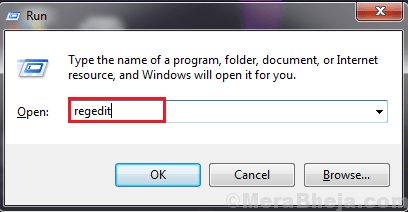
- 4620
- 785
- Randal Kuhlman
A ativação automática aleatória está irritando você no Windows 11 e Windows 10? Se você está perturbado por esse pop-up de ativação aparecendo aleatoriamente no seu computador, basta seguir esta correção disso artigo no seu computador e o problema será resolvido com muita facilidade.
Método Modificar editor de registro
Modificação Editor de registro resolverá esse problema no seu computador.
1. Imprensa Chave do Windows+R Para abrir o Correr janela.
2. Aqui, você precisa digitar “regedit”E depois clique em“OK”Para abrir o Editor de registro no seu computador.
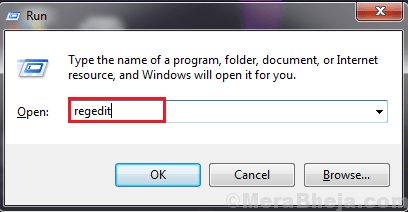
3. Depois de ver que o Editor de registro apareceu na tela, clique em “Arquivo”E depois clique em“Exportar““.
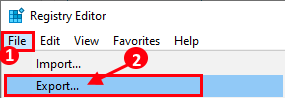
4. Escolha um local seguro no seu computador. Nomeie o backup como “Registro original”E sob o Intervalo de exportação, Clique para selecionar o “TodosOpção e clique em “Salvar”Para salvá -lo no seu computador.
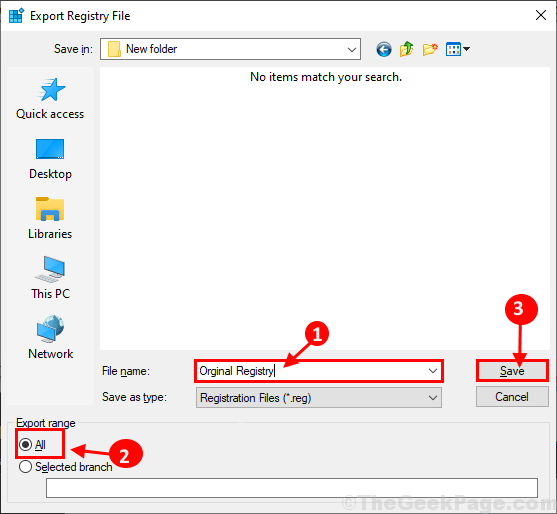
Isso funcionará como um backup do seu registro original.
5. Em Editor de registro Janela, expanda o lado esquerdo para ir para este local-
Computer \ hkey_local_machine \ software \ microsoft \ windows nt \ currentVersion \ softwareProtectionPlatform \
Clique em "Ativação”No lado esquerdo de o editor de registro janela, Duplo click sobre "Manual" no lado direito.
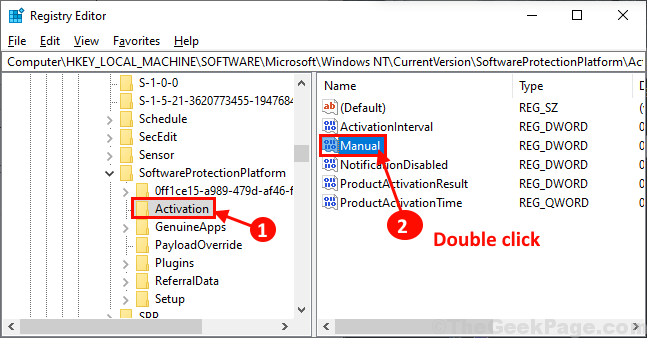
6. Agora, defina o 'Dados de valor:' para "1”E clique em“OK““.
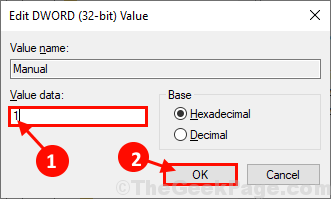
Reinício Seu computador para salvar as alterações no seu computador.
A ativação automática pop -up não aparecerá no seu computador.
- « Fix WiFi não está se conectando após o sono ou hibernação
- Fix Excel Sheet é um problema de cinza no Windows 10 »

